Featured Products
Hoe kinne jo in puere wite eftergrûn krije yn Studio Shots
Foto's tsjin in suver wite eftergrûn binne ekstreem alsidich. In wite (ek wol "útblaasde" as "knockout" neamd) eftergrûn is al lang populêr west foar kommersjele fotografy, ynklusyf model-, moade- en produkt shoots. It is ek in geweldige opsje foar portret sesjes fan pasgeborenen, kream, famylje en bern. Ofbyldings op suver wite eftergrûn sjogge der geweldich út yn in kantoar, in wenkeamer of in kwekerij as muorrekunst as buroblêdôfdrukken. Se hawwe in skjinne en ferfine útstrieling.
Spitigernôch wurdt fotografy op wite eftergrûn yn in soad gefallen net goed dien. In wiere "Útblaasd" wite eftergrûn sjocht helder en lykmjittich ferljochte; syn kleurwearde is 255/255/255 (mei oare wurden, it befettet gjin kleurynformaasje, om't it suver wyt is), dy't jo kinne kontrolearje mei in ark foar kleurferkiezer yn Photoshop. Hjirûnder sil ik in pear tips diele oer hoe't jo in útblaasde wite eftergrûn sjen kinne en wat foarkommende problemen te foarkommen, lykas in grize eftergrûn, unjildige of flekkerige grize gebieten, in grize vignet om jo ôfbylding en kleurferzje.
Hoe kin ik in útblaasde wite eftergrûn fotografearje?
De wichtichste tip foar it berikken fan in suver wite eftergrûn foar jo studiofoto's is om jo ûnderwerp en jo eftergrûn apart te ferljochtsjen. Ik advisearje om teminsten trije ljochten te hawwen foar dizze opset, twa foar de eftergrûn en teminsten ien as it haadljocht foar jo ûnderwerp. Oanfoljende ljochten en / as reflektoaren kinne nuttich wêze foar it haadûnderwerp, ôfhinklik fan jo artistike fisy.
Stel earst jo "eftergrûnljochten" om op 'e eftergrûn te wizen en brûk hânmjittige ynstellings om it "útblaasde hichtepunten" -effekt te berikken. Ljochtútfier fan myn eftergrûnljochten is normaal teminsten in pear haltes sterker dan de ljochtútfier fan myn haadljocht. Ljocht dat fan 'e útblaasde eftergrûn stuitert, sil ek in efterljochtingseffekt op jo ûnderwerp meitsje, de mjitte fan efterljochting is ôfhinklik fan' e hoeke wêrop eftergrûnljocht op 'e eftergrûn wurdt wiist. Twad, brûk ien haadljocht (ik brûk in softbox, mar in flitser op 'e kamera sprong wat ôf en / of mei in diffuser wurket ek) en mooglik ekstra ljochten of reflektors om jo haadûnderwerp te ferljochtsjen. Brûk allinich jo haadljocht foar jo ûnderwerp (net om de útblaasde wite eftergrûn te berikken), de útfier en posysje relatyf oan jo ûnderwerp sille ôfhingje fan 'e grutte fan jo studio, de aard fan jo sesje, en jo ljochtdoelen, ûnder oare faktoaren ,
Ik advisearje it gebrûk fan in wite papier-eftergrûn, in doek-eftergrûn wurket like goed (mar ik haw fûn dat ik de manier net leuk fyn hoe't syn stof op 'e flier falt en rimpelt, foaral om' e fuotten fan it ûnderwerp). Myn atelier is wyt skildere, dat ik brûk gjin eftergrûnen foar it "útblaasde" uterlik. Ynstee rjochte ik eftergrûnljochten op 'e muorre efter myn ûnderwerp en brûk wyt papier op' e flier.
Postferwurking foar in skjinner, witer eftergrûn yn Photoshop
It earste wat ik doch as ik in ôfbylding iepenje yn Photoshop is kontrolearje oft de eftergrûn en dielen fan 'e foargrûn útblaasd binne. In ark foar kleurferkiezer sil it wurk dwaan; Ik haw leaver in trúk mei it ark "nivo's" yn Photoshop, dat helpt om útblazen gebieten yn 'e heule ôfbylding te identifisearjen. Helje it finster "nivo's" op en klikje op 'e juste skúf, wylst de "Alt" -toets (op in PC) of "Opsje" -toets (op in Mac) yndrukt wurdt. Dielen fan 'e ôfbylding sille swart wurde, dielen fan' e ôfbylding sille wyt wêze. De wite gebieten binne de "útblaasde", suver wite gebieten. Avansearre Photoshop-brûkers kinne in "nivo's" masker meitsje mei in 50-80% dekking om te kontrolearjen hokker dielen fan 'e ôfbylding "útblaasd" binne en hokker net. Yn 'e screenshot hjirûnder wurde de wite gebieten "útblaasd", de swarte dielen binne net.
Dan wurkje ik om de dielen fan 'e ôfbylding op te romjen dy't net puur wyt binne, meastal de foargrûn. In dodge-ark wurket geweldich as jo mei de hân bewurkje wolle. Ik persoanlik ek graach brûke de aksje "Studio White Background" fan MCP's "Newborn Necessities."
Voi-la, jo wite eftergrûn is dien! Meitsje alle ekstra touch-ups, ôfbylding flak as it nedich is, en bewarje. Tankewol foar it lêzen fan dit berjocht en twivelje net om fragen op te folgjen!
Olga Bogatyrenko (Chasing Moments Photography) is in nijberne fotograaf yn Noard-Firginia dy't ek kream-, poppe- en famyljesessies docht. Olga hâldt fan wurkjen mei pasgeborenen en jonge bern en har âlders om natuerlike, ljochte, libbensechte foto's te meitsjen. Se komt út in mikrostock-eftergrûn en is alsidich yn fotosesjes op atelier en lokaasje. Lit in reaksje op dit berjocht as jo fragen hawwe. Besjoch ek har facebookside.
no Comments
Lit in reaksje efter
Jo moatte ynlogd berjocht skriuwe te kinnen.











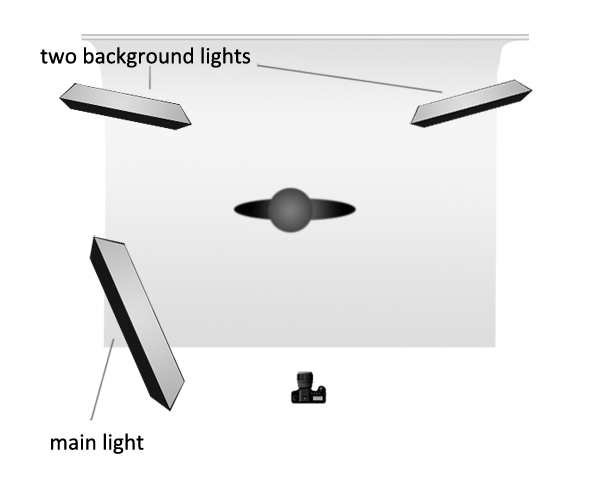






























Hoi dêr Ik haw op syk west nei wite eftergrûn en ik bin net wis oft ik papier of stof krije soe? Ik wol ek brûke om poppen op 'e flier te hawwen, en tink dat miskien papier it bêste wêze soe? Asjebleaft advys en tankje jo foar in prachtige learsite
Kristin, ik soe mei papier gean, ik haw beide besocht en stof ûnpraktysk fûn om rûn skjinne opnamen te krijen. Neist it smoarch en rimpeljen maklik, hat stof de neiging om jo ûnderwerp te sammeljen en te rimpeljen (as se sit) of har fuotten (as se stiet), en wurdt it in soad tiidslinend om it yn Photoshop glêd te meitsjen of te soargjen dat it glêd is by de opname , Papier is gewoan safolle makliker!
In pear trúkjes dy't ik brûk, as ik mear dan 60% fan myn portretten sjit en yn hege kaai wurkje. In Lastolite HiLiter is in ûnbidige eftergrûn - it is as in gigantyske softbox en ljocht heulendal. Ik brûk de vinylflier dermei ek foar opnamen yn folsleine lingte. Yn Photoshop foegje ik in nivo Laach ta en dan in Drompelag. Sleep de skúfdrompel nei rjochts - de eftergrûn moat wyt bliuwe, wylst alles dat net suver wyt is as swart wurdt. Klikje dan op jo nivo Laach, pak it wite punt-ark en klikje op in diel fan 'e eftergrûn dat jo wite moat wyt wêze, mar as swart wurdt werjûn op' e Drompel-laach. Somtiden kin it in pear mûsklikken duorje om de eftergrûn te krijen wêr't jo it wolle.
Ik sjit op in wyt naadleas. Ik ha somtiden problemen om de kleur perfekt te krijen op 'e flier om' e fuotten fan it ûnderwerp sûnder it ûnderwerp derút te litten dat se yn loft driuwe. Ik doch in soad kollaazjes en fyn it soms dreech om kleurkompetysje te kinnen (wer, om 'e fuotten) as ik meardere ôfbyldings byinoar kadrearje. De eftergrûn is prima, it is gewoan de grûn (op in full-body shot) wêr't ik problemen mei haw. Miskien krij ik tefolle skaad op 'e flier foar myn ûnderwerp. De taheakke foto is SOC. Guon advizen?
Kelly, mei in opstelling mei trije ljochten is it heul lestich de foargrûn út te slaan, om't jo it risiko rinne jo ûnderwerp te eksposearjen. Dit is it gebiet dat ik mysels it measte "skjinmeitsje" yn postferwurking. Lykas ik yn it boppesteande artikel neamde, binne d'r in pear manieren om it te dwaan - te ûntwykjen (mooglik mei in nivellagenmasker), oer te skilderjen mei in sêfte wite boarstel, de "studio wite eftergrûn" fan MCP is ek geweldig. Ik soe de Dodge-ark om jo foto op te romjen (sjoch taheakke). Ek op jo foto waard de eftergrûn oan 'e linkerkant ek net folslein útskeakele. Besykje de trúk "nivo's" te brûken dy't ik yn it artikel beskriuw om te kontrolearjen op gebieten dy't net suver wyt binne.
Ik hâld fan Studio White Bright Spell fan 'e Bag of Tricks Action-set fan MCP. It is maklik te brûken en helpt my alle problemen dy't ik haw mei ferljochting "op te romjen". 🙂
Ik waard sa optein oer de aksje dat ik fergeat te sizzen THANKS foar in geweldige post! 🙂 Thanks!
Ik moat stimme foar in papieren eftergrûn, op dy manier as it smoarch wurdt, wurde jo nij. Jo soene fernuverje hoe lyts in mark jo skot kin ferneatigje.
It neamt hege kaai jonges en vynal wurket it bêste en duorret de langste FYI
Ik haw in massaal probleem mei't de wite papier eftergrûn smoarch wurdt by de opname - denimjeans binne de minste skuldige - mar dan moatte swarte lytse bytsjes kloneare wurde. Myn probleem is, ik bewurkje yn Lightroom en myn kliïnten hâlde fan 'e lichte sêfte vignettering dy't ik ynfierd haw by de Lightroom-bewurking. Dat, wat soe de foarstelde workflow wêze - Lightroom hat gjin grutte kloning. Myn hjoeddeistige workflow is - ymportearje yn Lightroom, pick en wegerje, allinich 'picks' snije, presets tapasse (foar my brûk ik in waarmkleurige B&W-preset - ynklusyf de vignettering) ) bewurkje dan yn Photoshop foar vlekken en plakken op 'e flier. Myn wichtichste probleem is dat it klonen fan 'e eftergrûn heul unjildich wurdt as jo besykje it op te romjen troch klonen. Help!
Ik haw heul goede resultaten berikt troch it ark foar rappe seleksje te brûken yn Photoshop CS6. Dit ark isoleart jo eftergrûn rap en heul effektyf fan jo ûnderwerp. Hier is gjin probleem, om't ik de opsje "rânen ferfine" brûke om dit rjocht te krijen. Dan gean ik yn Curves en ferheegje it wyt, wylst myn ûnderwerp net beynfloede wurdt troch dit kommando. Op dizze manier kinne jo wat lytse natuerlike skaden ûnder jo ûnderwerp kontrolearje om in natuerlike útstrieling te hâlden, yn stee fan jo ûnderwerp derút te sjen as hy of sy yn loft sweeft.
Om in winsklike wite eftergrûn te berikken kostet enoarme ynspannings en feardigens. Ferljochting is heul wichtich, om't it alles beynfloedet. Underwilens binne tips dy't hjir neamd binne yndie plus faktoaren.
Ik brûk no in pear jier in leuke wite vinyl eftergrûn en ik leaver it vinyl, om't it papier in doffe uterlik kin jaan. Amazon.com biedt vinyl op in rol en as it smoarch wurdt, kin it skjinmakke wurde. Grutte opsje yn 't algemien. Ik haw deselde eftergrûn tapast foar dizze foto dy't ik haw opnommen
Geweldige tutorial. Tink derom de eftergrûn krekt genôch te ljochtjen om in suver wyt te krijen, mar wês foarsichtich it net te ljocht te meitsjen. Dit kin te folle ljochtferpakking fan efteren oanmeitsje en ek dúdlikens ferminderje.
Tige tank foar de tips. Ik selektearre elk wyt gebiet per pinne en folje it dan wyt. it wie sa frustrearjend. Mar ik wist net oer it hâlden fan 'e Opsje-knop by it yndrukken fan' e markearskúf. it wurket cooool. tank !!!